word文檔被鎖定修改的方法:先開啟唯讀模式的文檔,點選上方選單列中「審閱」按鈕;然後找到「限制編輯」圖示點擊,並點選右下方「停止保護」按鈕;最後在「取消保護文件」對話方塊輸入設定的密碼即可。

word文檔被鎖定修改的方法:
1、首先,開啟只讀模式的文檔,此時Word是被鎖定的狀態。
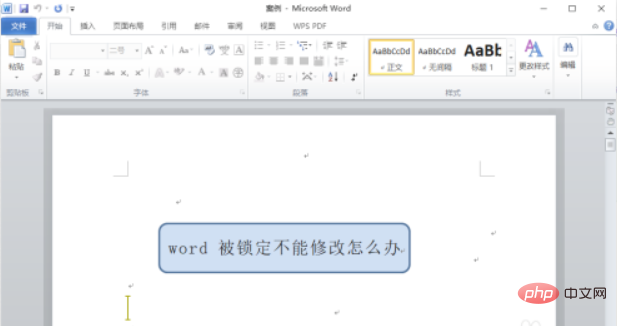
2、點選上方選單列中「審閱」按鈕。
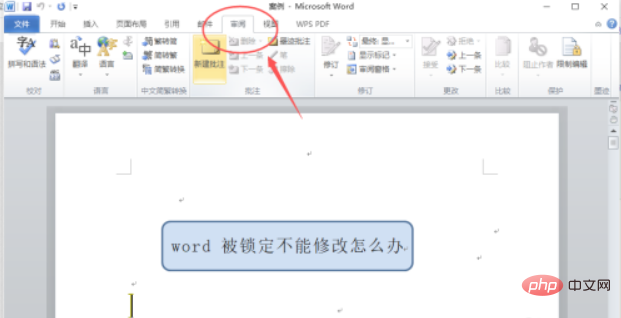
3、找到「限制編輯」圖標,點擊。
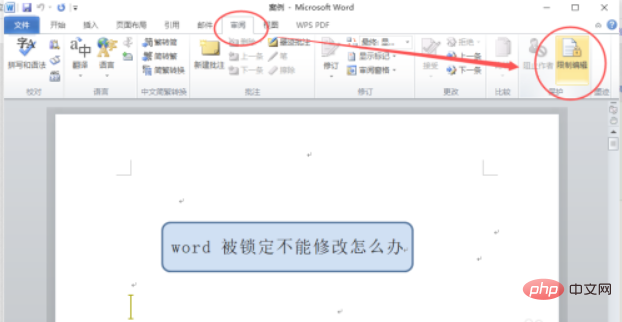
4、找到右下方「停止保護」按鈕,點選。

5、Word彈出「取消保護文件」對話方塊。
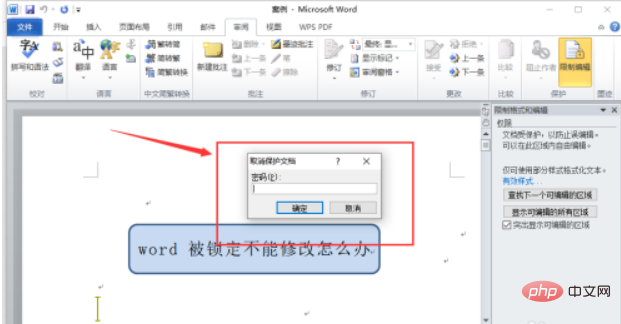
6、輸入設定的密碼,點選確定。
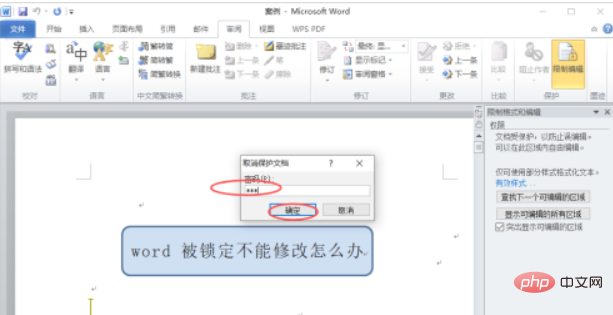
7、word就能修改了。
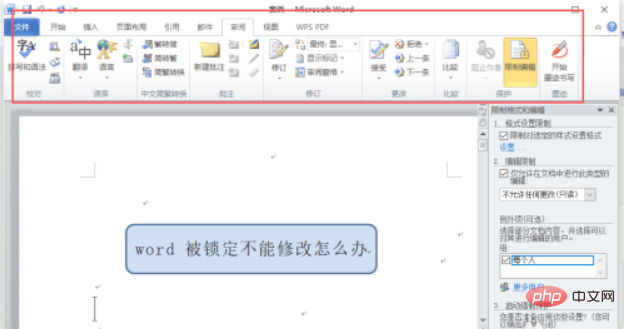
相關學習推薦:word新手入門教學
以上是word文件被鎖定怎麼修改的詳細內容。更多資訊請關注PHP中文網其他相關文章!




